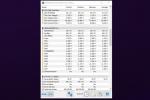Uygulamalar günümüzde bir yaşam biçimi haline geldi: En son sorunu çözmek veya en yeni trendi keşfetmek için onları anında indiriyoruz. Onlar bunun için yaratılmışlardır! Ancak zamanla bu, bilgisayarlarımızda ve cihazlarımızda korkunç uygulamaların birikmesine neden olabilir. onları yavaşlatmak ve işletim sistemlerimizi dağınıklıkla dolduruyoruz. Daha da kötüsü, bazı eski uygulamalar işletim sistemi güncellemeleri veya işlevleriyle ilgili sorunlara neden olmaya başlayabilir.
Çözüm uygulamaları silmektir ancak onlardan nasıl kurtulmanız gerektiği her zaman açık değildir. Yardımcı olmak için Windows 10, MacOS, iOS ve Android Uygulamaları hızlı bir şekilde kaldırmak ve biraz temizlik yapmak için!
Önerilen Videolar
Windows'ta kaldırma

Aşama 1: Windows, hangi uygulamaların kaldırılacağını seçmenize yardımcı olabilecek kullanışlı bilgiler sağlar. Daha fazlasını öğrenmek için Windows 10 ekranınızdaki arama kutusuna gidin (Başlat menüsünü açan Windows simgesinin yanında). Burada “uygulamalar ve özellikler”i arayın.
Adım 2: Arama kutusunda, Ayarlar menüsünün "Uygulamalar ve özellikler" bölümünü ziyaret etme seçeneği bulunmalıdır. Onu seçin ve pencere açılmalıdır. Burada bilgisayarınıza indirdiğiniz uygulamaların bir listesini bulacaksınız. Listede belirli bir uygulamayı aramayı veya ada, uygulamanın ne kadar yer kapladığına ve daha fazlasına göre sıralamayı seçebilirsiniz.
Aşama 3: Uygulamaları dilediğiniz gibi filtreledikten sonra dilediğinizi seçebilirsiniz. Bu, daha fazlasını yapmak veya uygulamayı kaldırmak için birkaç seçeneğin açılmasını sağlayacaktır. “Kaldır”ı seçtiğinizde uygulama kullanıcı hesabınızdan kaldırılacaktır (uygulamayı tekrar indirmek isterseniz izinler kalacaktır).

Alternatif yöntem: Kaldırma seçeneği içeren bir mini menüyü açmak için Başlat menüsünde herhangi bir uygulamaya gidip sağ tıklayabileceğinizi veya dokunmatik ekran kullanıyorsanız basılı tutabileceğinizi unutmayın. Ancak, alanı boşaltmak veya belirli bir uygulamayı bulmak istiyorsanız yukarıdaki yöntem daha iyidir.
MacOS'ta kaldırma
 Aşama 1: Tek bir uygulamayı hızlı bir şekilde silmek için Finder'a gidin. Bu dosya yönetimi penceresini henüz açmadıysanız, MacOS dock'unuzdaki kare yüz simgesini seçerek Finder'ı istediğiniz zaman başlatabilirsiniz.
Aşama 1: Tek bir uygulamayı hızlı bir şekilde silmek için Finder'a gidin. Bu dosya yönetimi penceresini henüz açmadıysanız, MacOS dock'unuzdaki kare yüz simgesini seçerek Finder'ı istediğiniz zaman başlatabilirsiniz.
Adım 2: Finder penceresinin sol kenar çubuğunda Uygulamalar bölümünü arayın. Mac'inize indirilen tüm uygulamaları görmek için buraya gidin. Listeyi birçok farklı şekilde düzenleyebilmenize rağmen, bunlar alfabetik sıraya göre düzenlenmiştir.
Aşama 3: Sağ tıklayın (veya eşdeğeri) kurtulmak istediğiniz uygulamada. Bu, bir açılır menüyü getirir: Burada "Çöp Kutusuna Taşı"yı seçin. Çöp Kutunuzdaki tüm öğeler belirli bir süre sonra silinecektir veya istediğiniz zaman Çöp Kutusuna girip Çöp Kutusundaki öğeleri kendiniz silebilirsiniz. Windows'un aksine, bu aslında uygulamayı tamamen kaldıracaktır.

Launchpad ile alternatif yöntem: Öncelikle kullanmayı tercih edebileceğiniz ayrı bir uygulama yönetim aracı olan Launchpad'i açmanız gerekir. Bunu yapmanın en kolay yolu F4 kısayol tuşuna veya Touch Bar'daki Başlatma Çubuğu simgesine basmaktır. Bu seçeneklere sahip değilseniz Uygulamalarınızda Launchpad'i arayın (bir roket gemisine benzer). Launchpad, şu anda MacOS platformunuzda bulunan tüm uygulamaların genel bakış ekranını açacaktır. Uygulamalar alfabetik sırayla görünecektir, böylece belirli bir uygulamayı bulmanız gerektiğinde bunlar arasında geçiş yapabilirsiniz.
Kurtulmak istediğiniz bir uygulamayı bulduğunuzda, etrafta dolaşmaya başlayana kadar onu fare/parmak ile seçip basılı tutun. Şu anda uygulamanın yanında beyaz bir "X" simgesi görünecektir. Bunu seçtiğinizde MacOS size uygulamayı silmek isteyip istemediğinizi soracaktır. "Sil"e dokunarak onaylayın; uygulama kaybolacaktır. Launchpad'de silemeyeceğiniz bazı sistem uygulamaları bulunduğunu unutmayın; bu nedenle yanlışlıkla önemli bir şeyden kurtulma konusunda endişelenmeyin.
iOS'ta kaldırma

Aşama 1: Bir iOS uygulamasını görüldüğü anda silmenin en kolay yolu (şunlar için geçerlidir) tüm iPhone'lar ve iPad'ler) sallanmaya başlayana kadar uygulamayı basılı tutmanız yeterlidir. Bu, uygulamanın sol üst köşesinde bir “X” oluşturacaktır. Bu X'e bastığınızda, kaldırmak istediğinizi onaylayabileceksiniz. Uygulama daha sonra kaybolacak!
Adım 2: Bazen aynı anda çok sayıda uygulamayı silmek istiyorsanız yukarıdaki yöntem sıkıcı olabilir. Daha etkili bir yöntem için Ayarlar simgesini seçin. Buradan Genel bölümünü seçin ve “iPhone depolama alanına” gidin. “Kullanılmayan Uygulamaları Boşalt”ı etkinleştirmek için burada duraklamanızı öneririz.“ Bu özellik, uygulama bilgilerini kaydedecek ve depolama alanınız azalmaya başladığında kullanmadığınız uygulamalardan kurtulacaktır. Ayrıca indirdiğiniz uygulamaları tarayabilir ve hızlı bir şekilde silmek için her uygulamayı tek tek seçebilirsiniz.
Android'de kaldırma

Aşama 1: Öncelikle “Uygulama yöneticisini” bulmak isteyeceksiniz. Farklı nesil ve marka Android cihazların farklı kurulumları olabileceğinden bu biraz zorlayıcı olabilir. Önce "Ayarlar"ı ziyaret etmenizi ve buradan "Uygulamalar" veya "Uygulamalar ve bildirimler" yazan bölümü aramanızı öneririz. Açık Bu bölüme gidin ve “Uygulama yöneticisi”ni ziyaret etme seçeneğini arayın (veya zaten uygulama yöneticisi olup olmadığınızı tekrar kontrol edin) Orası).
Adım 2: Uygulama yöneticisine girdikten sonra işiniz çok daha kolaylaşır. İndirilen uygulamaların listesini alfabetik sırayla göreceksiniz. Bunlardan herhangi birini seçtiğinizde cihazınız size ilgili tüm verileri veren bir ekran açılacaktır. ne kadar depolama alanı kapladığı ve uygulamayı "Kaldırma" veya "Devre Dışı Bırakma" seçeneği de dahil olmak üzere söz konusu uygulamanın uygulama. Kullanılabilir olduğu yerde “Kaldır” seçeneğini seçin yedek uygulamalardan kurtulun.
Editörlerin Önerileri
- PC, Mac, iOS ve Android için en iyi ücretsiz ebeveyn kontrolü yazılımı
- WWDC 2022 duyuruları: iOS 16, iPadOS 16, WatchOS 9, MacOS Ventura, MacBook Air M2 ve daha fazlası
- MacOS Big Sur nasıl indirilir
- Oturum açma parolanızı Windows 10'dan nasıl kaldırabilirsiniz?
- Mac kullanımı hızla artıyor ancak iOS hâlâ onu yaklaşık 10 kat geride bırakıyor
Yaşam tarzınızı yükseltinDigital Trends, en son haberler, eğlenceli ürün incelemeleri, anlayışlı başyazılar ve türünün tek örneği olan ön bakışlarla okuyucuların teknolojinin hızlı tempolu dünyasını takip etmelerine yardımcı olur.